-
四信云
-
云通道
-
串口透传
-
智能运维
-
-
IP modem/DTU
-
DTU组网方案引导
-
DTU常用功能配置引导
-
DTU快速使用手册
-
嵌入式DTU
-
F2X16 V2
-
-
路由器
-
路由器组网方案引导
-
路由器常用功能配置引导
-
F-NR120 CAN配置
-
F-NR200安装
-
-
电力DTU
-
F2X14-D V3
-
F2X14-DK V3
-
加密说明
-
-
电力路由器
-
F3X14-D
-
-
工业数采网关
-
工业网关介绍
-
网关北向协议
-
网关南向通信协议
-
网关与PLC透传说明
-
网关常见问题
-
网关支持的协议
-
-
智慧灯杆网关
-
F-G300
-
F-G310
-
环网测试
-
-
工控机
-
升级工具及教程
-
LVDS屏接线说明
-
日志抓取
-
安卓常用功能
-
linux常用功能
-
-
智慧物联监控
-
摄像头IPC使用手册
-
NVR使用手册
-
视频平台
-
日志
-
-
车载终端
-
F-V111调试用例
-
-
环保终端
-
NB
-
LORA
-
基本透传通信
-
RS485传感器采集
-
IO采集
-
空中唤醒
-
AT、API测试
-
F8L10ST测试
-
LoRaWAN测试
-
信号值查询
-
低功耗终端
-
-
zigbee
-
商用产品
-
5G CPE(F-NR300)
-
5G ODU
-
-
传感器终端
服务端为组态软件
2023-11-23 18:35:05
【场景描述】
企业用户的内网服务器采用组态软件来接收来自现场端设备的数据时,借助四信DTU可实现现场设备的数据透传和远程控制,目前国内主流的组态软件厂商:亚控、力控、易控、紫金桥等都已经集成了四信DTU的设备驱动,在创建设备时设备厂商可以直接选择厦门四信。
【组网拓扑】

【组态设置】
【新建工程】
- 以组态王Kingview6.53配置举例:
- 内网主机运行组态王软件,新建工程。
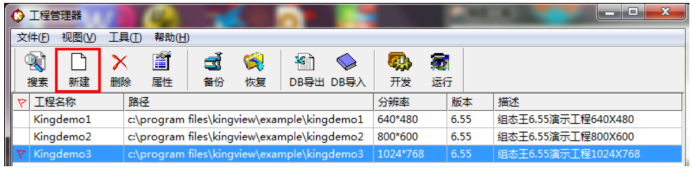
- 新建工程后,点击开发,进入设备和变量设置界面。
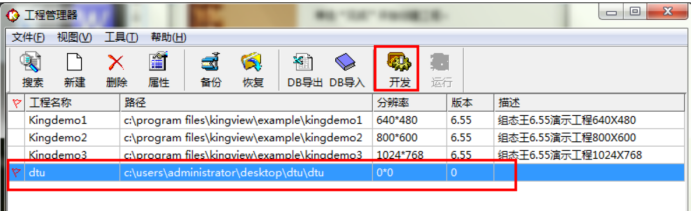
【新建设备】

- 在弹出的对话框选择,设备驱动—PLC—莫迪康—MODBUS RTU—COM,选择别的也是可以的,这里以此为例,然后下一步。
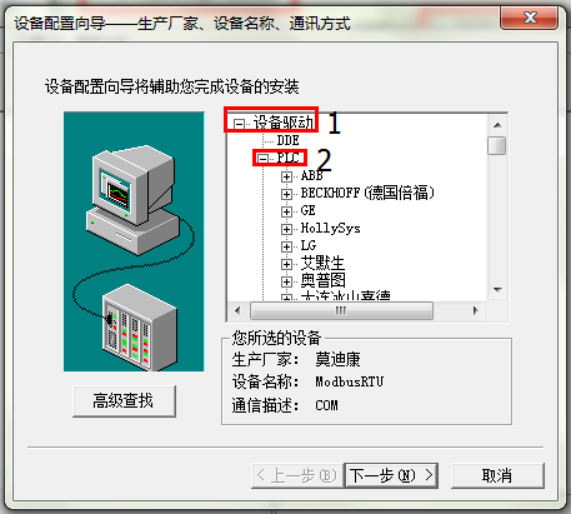
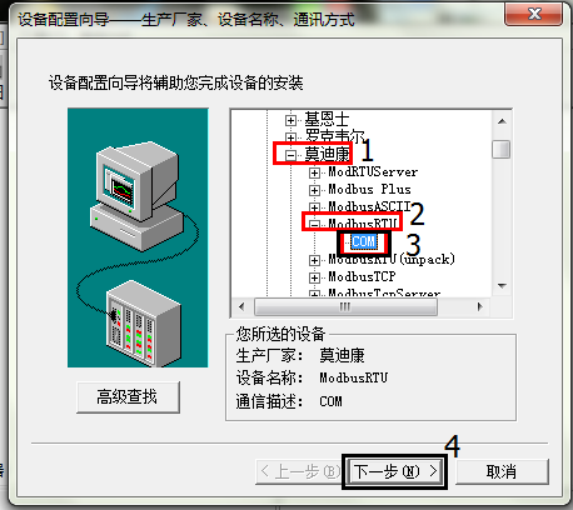
- 创建设备名称
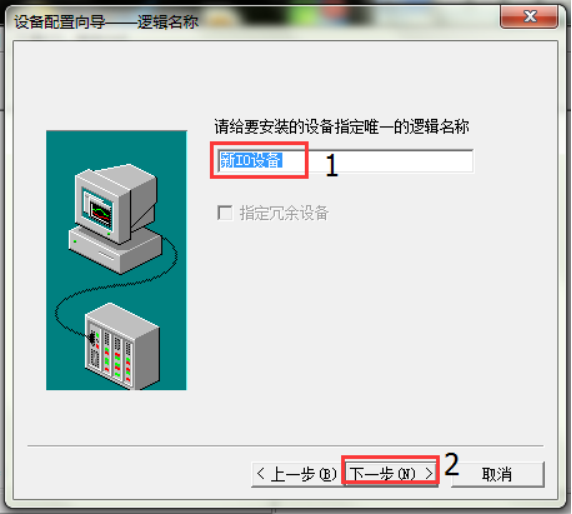
【非64位win7系统选择串口】
- 当内网主机的系统非64位win7系统时,这里可直接选择使用虚拟串口。
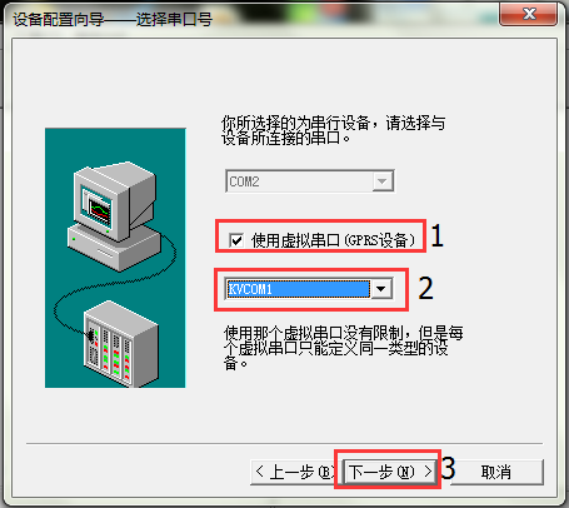
- 设备选择:厦门四信,配置DTU设备标识信息:设置为要连接的DTU的SIM卡号,这里以139123456789为例。如果是力控和紫金桥的组态软件则填写设备ID号。设备端口:设置为要连接的DTU配置的端口号,这里以6666为例,端口需要映射。
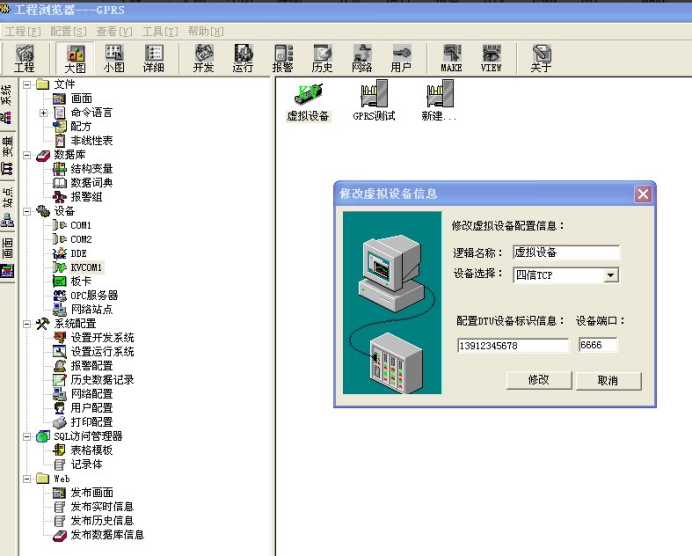
- 设置MODBUS的从机地址,根据实际设备通信地址而定,这里以1为例,下一步。
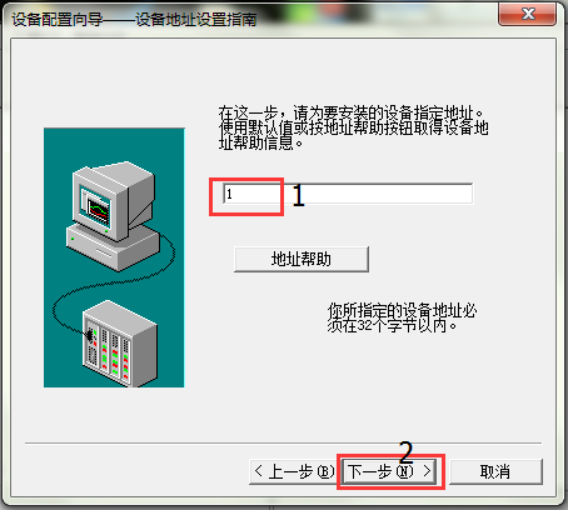
- 保持默认,点击下一步,直到完成。
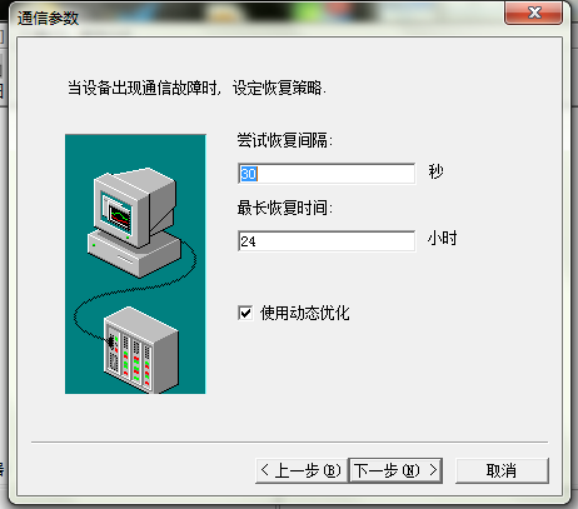
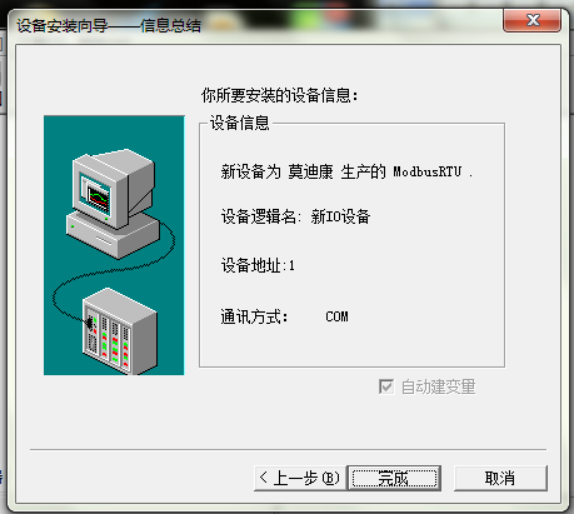
- 回到主界面,可以看刚刚建立的设备。
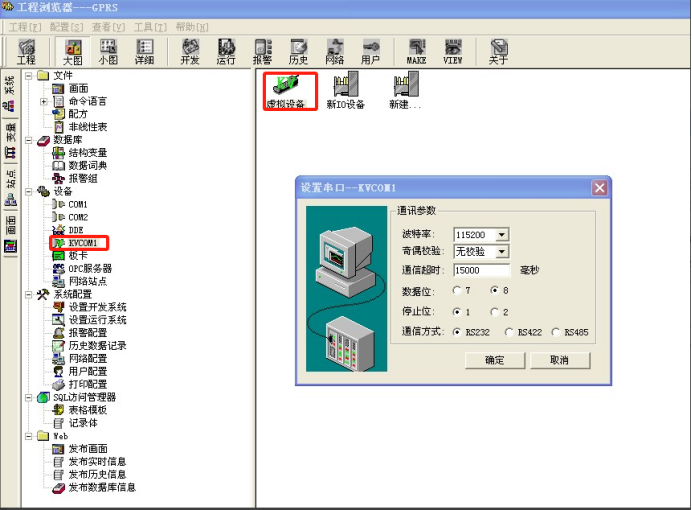
【64位win7系统选择串口】
- 当内网主机为64位win7系统时,需要安装GPRS64位系统驱动60.5.13.30后,运行KxConfigGPRS.exe工具,同样添加DTU设备参数,ID对应DTU配置的手机号码,Port对应DTU配置的内网服务器的业务端口5001,DTU厂家选择四信TCP。
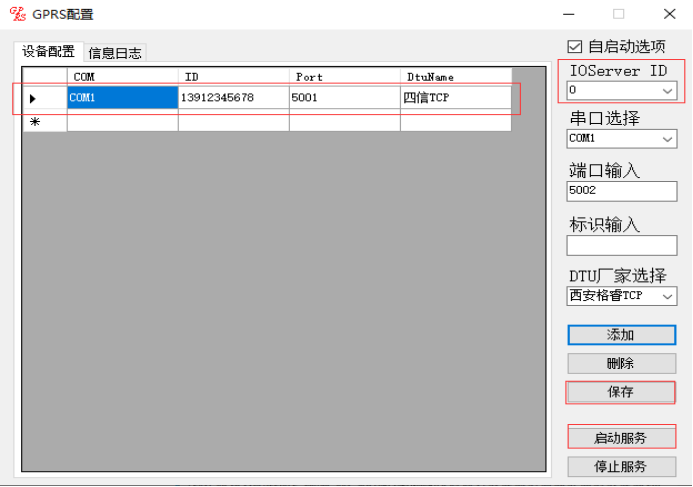
- 然后在选择串口号这里时,选择COM号,(注意:不能勾选“使用虚拟串口(GPRS设备)”)。
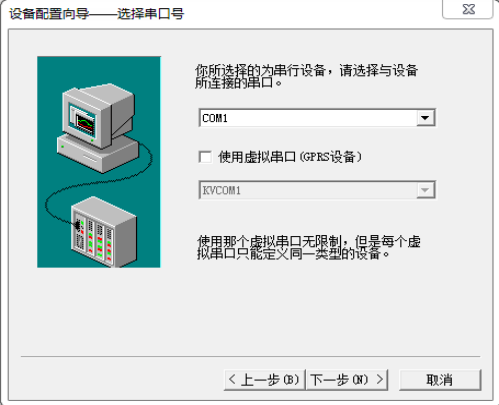
【设置从机地址】
- 设置MODBUS的从机地址,根据实际设备通信地址而定,这里以1为例,下一步。
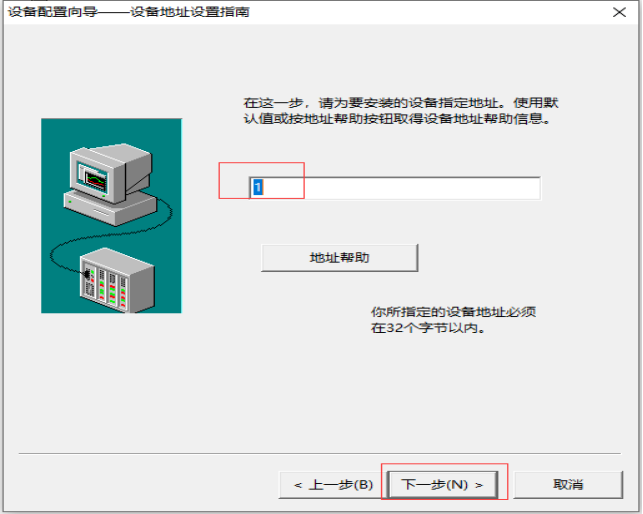
- 继续单击“下一步”按钮,直到完成设备创建。
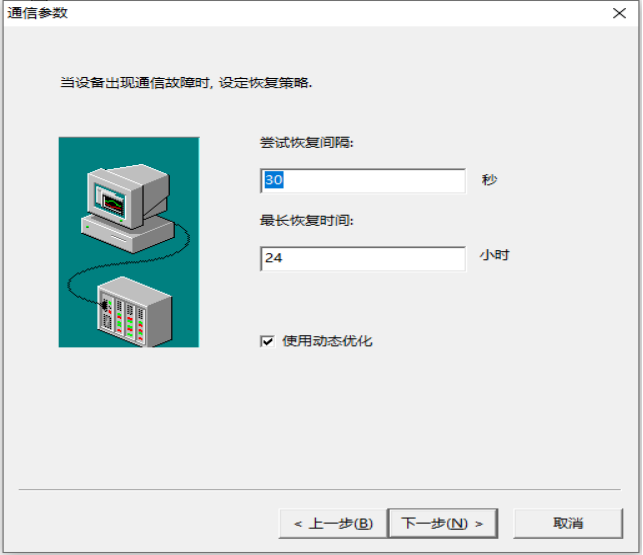
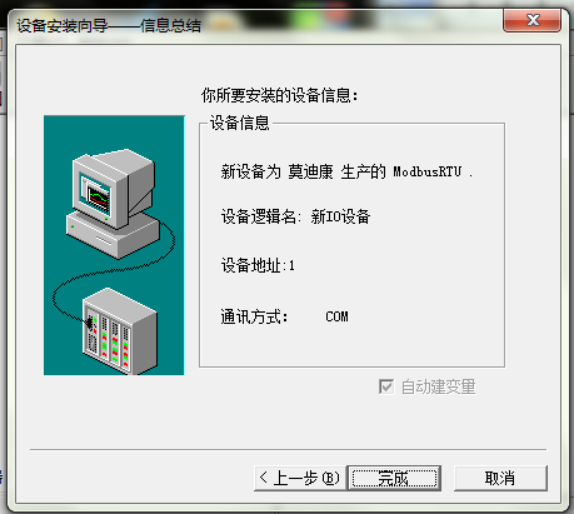
- 回到主界面,可以看刚刚建立的设备。
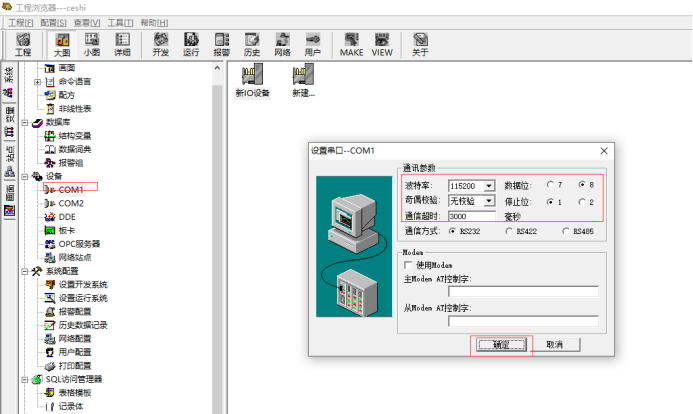
【新建变量】
- 点击左侧的“数据词典”,然后双击右侧的“新建”。
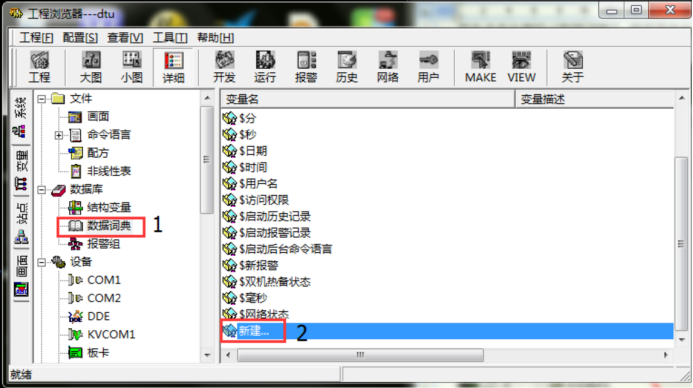
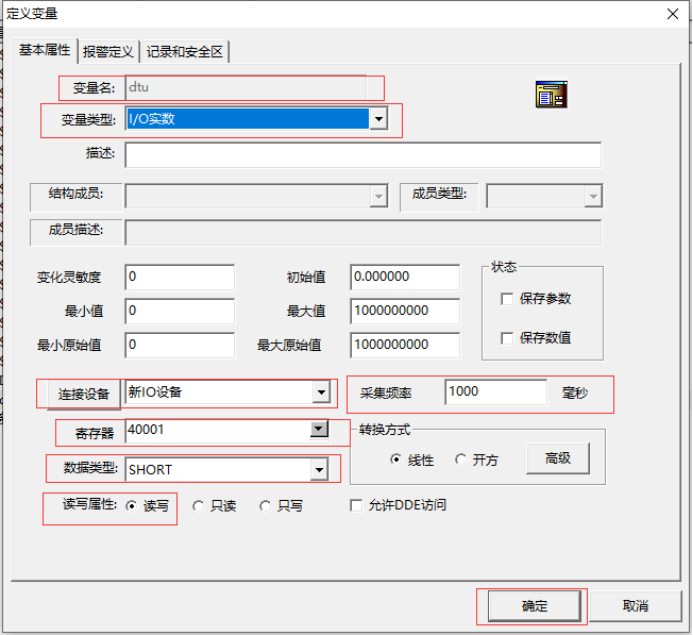
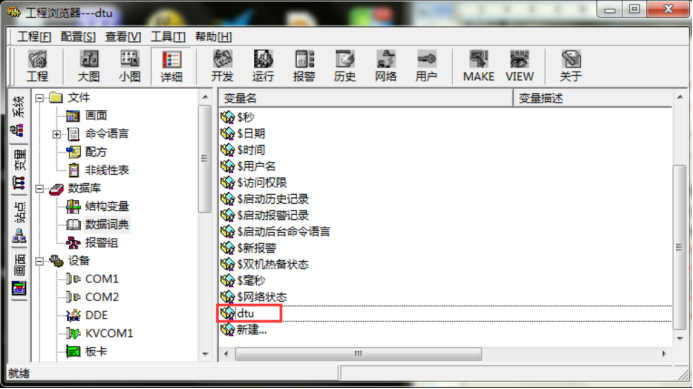
【新建画面】
- 创建并保存画面。
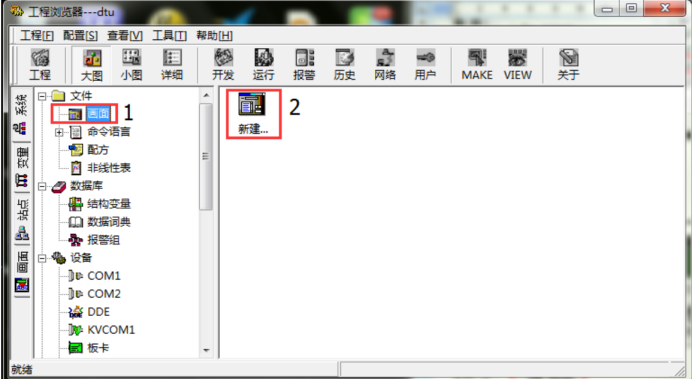
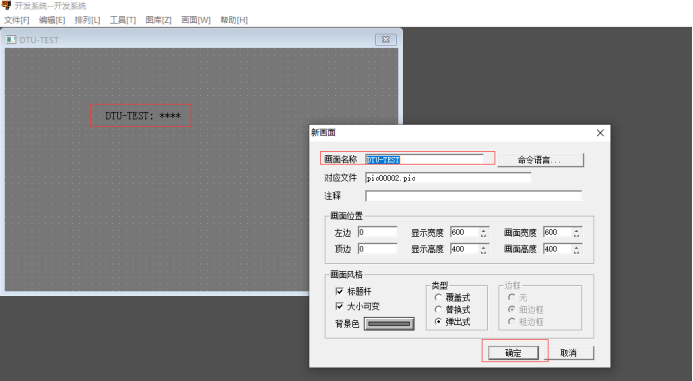
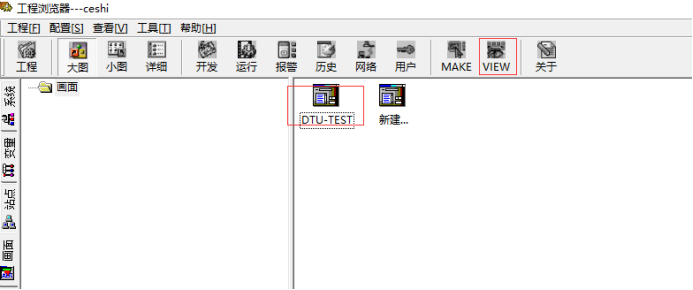
【画面运行】
- 运行组态画面,并关联对应变量。
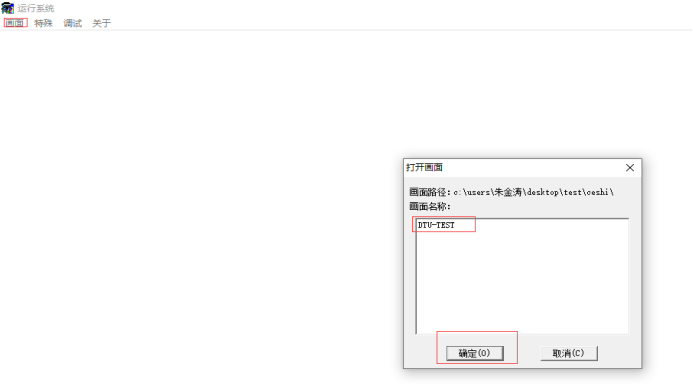
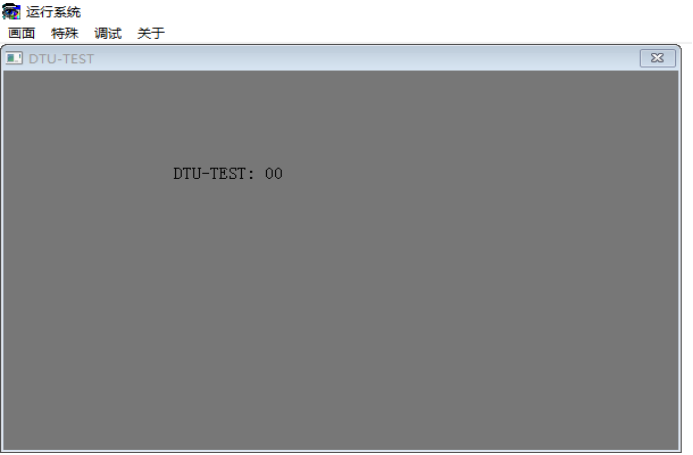
【DTU配置举例】
- 使用组态软件时,DTU工作模式只能设置为PROT。
- 调试电脑运行DTU配置工具,【工作模式】默认【PROT】,该模式为四信私有透传模式,此处需要配置设备ID和手机号码,分别对应8位和11位任意数字组合。其中亚控组态软件添加DTU设备时需要匹配这里的手机号码,力控和紫金桥组态软件添加DTU设备时需要匹配这里的设备ID。
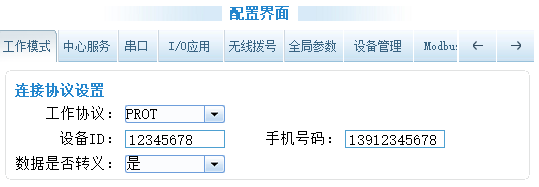
- 在【中心服务】配置项,输入主备服务器地址和端口号,服务器地址为企业固定公网IP,端口号为企业内网服务器数据通信业务开放的端口号。
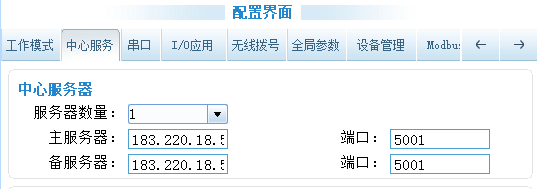
- 在【串口】配置项,设置当前DTU所接串口1的通信参数。
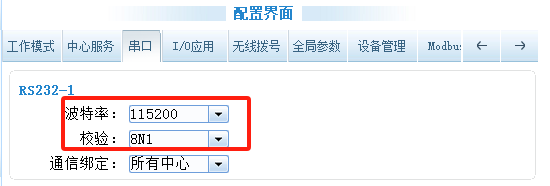
- 配置完成后,选择【下发配置】,断电重启设备配置生效。

【通信测试】
- 四信DTU接电脑串口,使用modbus slave软件模拟工具,与组态软件进行通信。
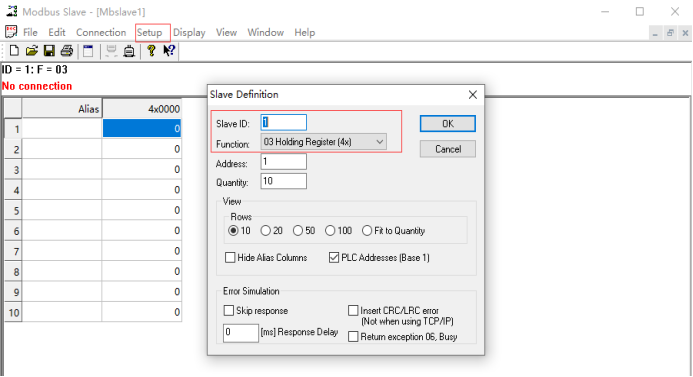
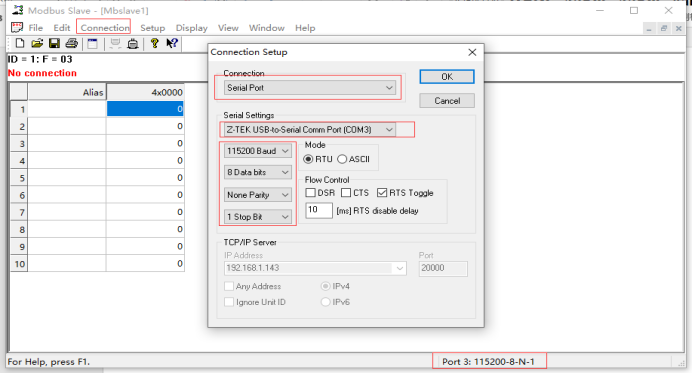
- 给寄存器赋值10。

- 组态日志显示DTU已经连接,收发采集指令。
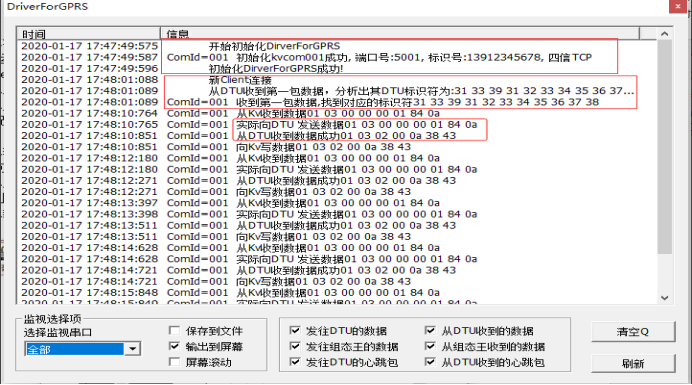
- 画面对应的变量,显示模拟的数值10。
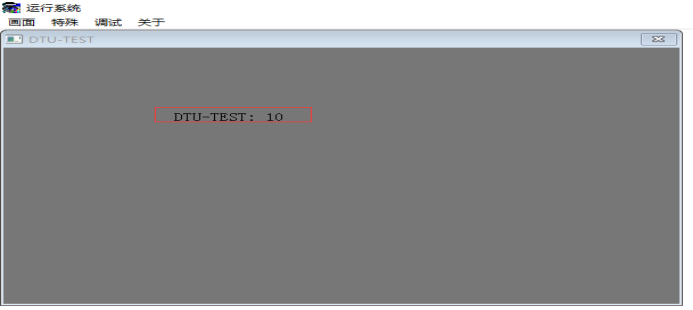
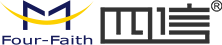

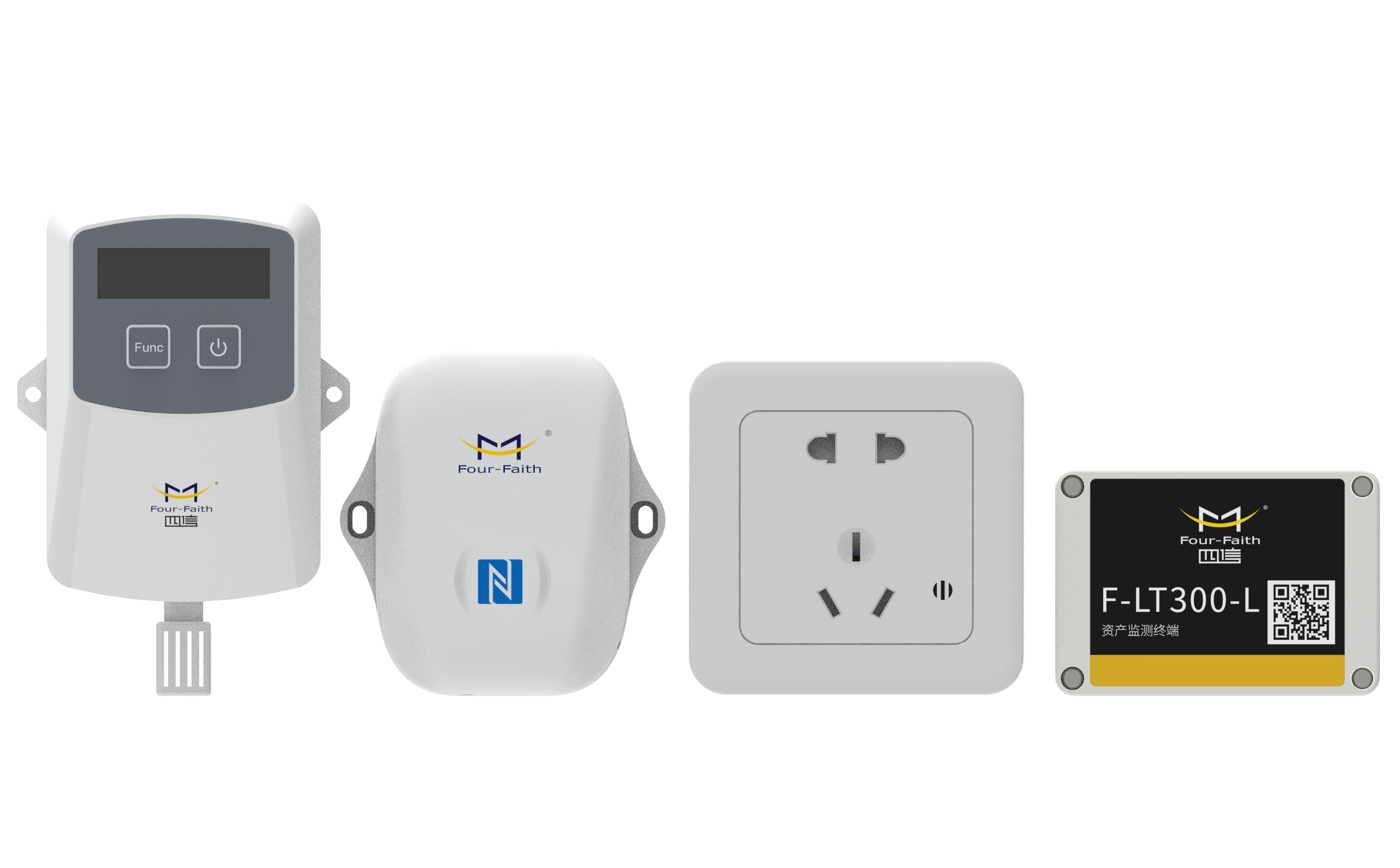



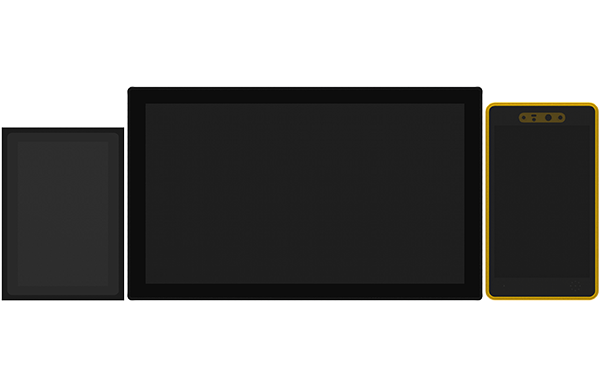


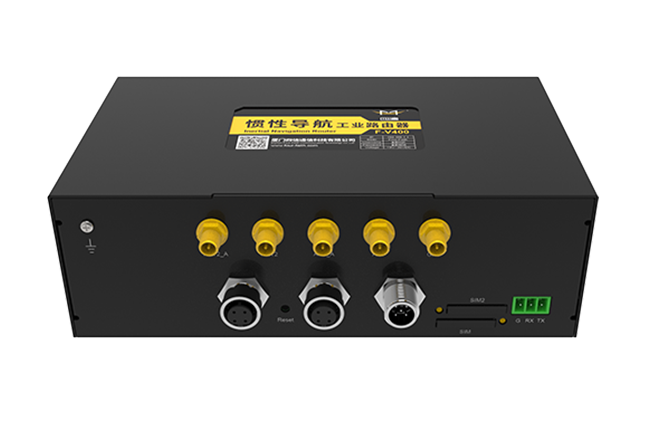























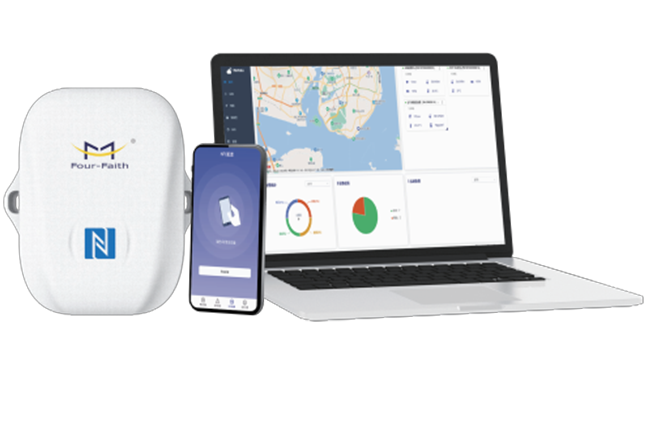



 闽公网安备
35021102001059号
闽公网安备
35021102001059号










